Konica Minolta PI6500E Manuel utilisateur
PDF
Télécharger
Document
Guide de l’utilisateur Pi6500e www.minoltaeurope.com The essentials of imaging PCL6 Driver, Scanner Mode, PageScope Light Table des matières Bienvenue ...................................................................................... X-1 Spécifications du contrôleur .......................................................... X-3 1 2 Avant d’utiliser le pilote d’imprimante 1.1 Caractéristiques du pilote d’imprimante ................................... 1-1 1.2 Configuration minimale requise ................................................. 1-2 1.3 Diverses fonctions d’impression ................................................ 1-4 1.4 Fonctions administratives ........................................................... 1-8 Code d’accès..................................................................................1-8 Verrouiller travail .............................................................................1-8 Attente.............................................................................................1-9 EPREUVE ........................................................................................1-9 1.5 Installation des pilotes d’imprimante....................................... 1-10 Préparer l'impression Connexion du Pi6500e à un réseau en fonctionnement. ................2-1 Préparation de la configuration du Pi6500e ...................................2-1 3 2.1 Configuration du serveur réseau................................................ 2-2 Configuration du Pi6500e sur le panneau de contrôle. ..................2-2 2.2 Préparation des stations de travail client à l'impression. ........ 2-3 Ordinateurs sous Windows.............................................................2-3 Ordinateurs Mac OS .......................................................................2-3 2.3 Résumé de l'installation en réseau du Pi6500e network installation .................................................................................... 2-4 2.4 Windows 95/98/Me: Configuration des paramètres de base avant d’utiliser l’imprimante .............................................. 2-5 Mode Scanner 3.1 4 Outline (profil) ............................................................................... 3-1 Scan vers disque dur (Réseau TCP/IP)...........................................3-1 Scan vers FTP (Réseau TCP/IP) .....................................................3-2 Scan vers E-mail (Réseau TCP/IP)..................................................3-4 PageScope Light 4.1 Configuration minimale requise ................................................. 4-1 Pi6500e X-1 Ordinateur (Logiciel) ....................................................................... 4-1 Di650/Di551.................................................................................... 4-1 Réseau............................................................................................ 4-1 4.2 5 6 X-2 Accès ............................................................................................. 4-2 Utilisation........................................................................................ 4-2 WebTools 5.1 Chargement des installateurs à l'aide de Fiery WebTools ...................................................................................... 5-2 Configuration de Fiery WebTools................................................... 5-2 Configuration des postes de travail pour l'utilisation de Fiery WebTools ....................................................................................... 5-2 5.2 Utilisation de WebTool Installer .................................................. 5-3 Téléchargement de fichiers pilote d'imprimante, logiciel et documentation utilisateur à l'aide de l'outil Installer de WebTool.. 5-3 Informations Générales 6.1 Mise à jour du Pi6500e v1.0e ....................................................... 6-1 Impression PCL6 ............................................................................ 6-1 PageScope Light ............................................................................ 6-1 Copieur ........................................................................................... 6-2 Autres ............................................................................................. 6-2 6.2 Marques déposées....................................................................... 6-2 6.3 Avis: Minolta (Contrat utilisateur de la licence) ......................... 6-4 6.4 Avis: Electronics for Imaging, Inc. .............................................. 6-7 Avis................................................................................................. 6-7 Limitation des droits (Etats-Unis) ................................................... 6-8 Réglementation FCC ...................................................................... 6-8 Déclaration de conformité .............................................................. 6-8 Industry Canada Class B Notice .................................................... 6-8 Avis de Conformation Classe B de l’Industrie Canada .................. 6-9 Contrat de licence .......................................................................... 6-9 Droits de propriété ....................................................................... 6-10 Confidentialité .............................................................................. 6-10 Recours ........................................................................................ 6-10 Limitation de garantie et de responsabilité .................................. 6-11 Limitation de responsabilité ......................................................... 6-12 Contrôles à l’exportation .............................................................. 6-12 Usage par l’administration fédérale des Etats-Unis..................... 6-12 Tiers bénéficiaire .......................................................................... 6-12 Généralités ................................................................................... 6-12 Pi6500e X Bienvenue Merci d’avoir acheté ce contrôleur d’imprimante. Ce manuel utilisateur vous explique comment effectuer des impressions sur le copieur auquel le contrôleur est connecté. Vous y trouverez également des consignes de sécurité à lire absolument avant d’utiliser le contrôleur d’imprimante. Pour cette raison, veuillez d'abord lire ce manuel attentivement puis gardez-le à portée de main pour pouvoir vous y reporter si nécessaire. Vous trouverez les manuels suivants sous forme de manuels en ligne au format numérique sur le CD-ROM inclus dans la livraison : l Utilisation Experte du pilote, de PageScope Light et du mode Scanner du Pi6500e l Quick Start Guide l Configuration Guide l User Software Installation Guide l Printing Guide l Job Management Guide l Notes de mise à jour Dans les manuels, vous trouverez, entre autres, un complément d'information sur : l Diverses fonctions d’impression l Configuration des propriétés des pilotes l Mode Scanner l Configuration de l'écran de PageScope Light l Dépannage l Administration du Pi6500e l Fonctions concernant Fiery utilities, Command WorkStation et les tâches de gestion l Informations produit de dernière minute REMARQUES Vous avez besoin de l' Acrobat Reader d'Adobe pour lire le manuel en ligne. Si vous n'avez pas installé l'Acrobate Reader sur votre ordinateur, installez-le à l'aide du CD-ROM. Pi6500e X-1 X Lors de l’utilisation du contrôleur et du copieur, suivez les instructions de ce manuel et du copieur. Ne touchez aucune pièce non décrite dans ces manuels. Afin d'éviter toute situation dangereuse, n'essayez jamais de démonter ou de transformer des pièces de l'équipement. Certaines des fenêtres représentées dans ce manuel peuvent être différentes de celles que vous allez rencontrer dans les applications. X-2 Pi6500e X Spécifications du contrôleur Intel Celeron 366 MHz CPU Mémoire RAM de 128 Mo Disque dur de 10 GB Prise en charge simultanée des protocoles AppleTalk, TCP/IP et IPX/SPX simultanément Prise en charge du port 9100 Prise en charge de paire torsadée (Fast Ethernet 100BaseTX ou Ethernet 10BaseT) Prise en charge de PostScript 3 d'Adobe 136 polices de caractères (126 PostScript Type 1 Adobe et 10 TrueType) Addition de deux polices utilisées pour la substitution de polices dans les fichiers PDF. Gestion de mise en réseau NetWise incorporée Fiery WebTools, y compris Status, WebSpooler, WebLink, Installer, WebDownloader, WebSetup, and WebScan Fiery utilities, y compris Fiery Remote Scan, Fiery Downloader (sous Mac OS uniquement) et Fiery Spooler (sous Mac OS uniquement) REMARQUE : Fiery Remote Scan n'est pas pris en charge par Windows 95. Logiciel Command WorkStation (sous Windows uniquement) Prise en charge de Fiery FreeForm Prise en charge de la mise en réseau Token Ring (disponible en option) Prise en charge de DocBuilder Pro (disponible en option) Prise en charge du protocole d'impression Internet (IPP) sous Windows 9x/Me et Windows 2000/XP Prise en charge de l'impression du courrier électronique Pi6500e X-3 X X-4 Pi6500e Avant d’utiliser le pilote d’imprimante 1 1 Avant d’utiliser le pilote d’imprimante 1.1 Caractéristiques du pilote d’imprimante Ce pilote est un contrôleur graphique permettant d'utiliser le copieur comme une imprimante et vous permettant d’imprimer des documents directement sur le copieur à partir d’un ordinateur auquel le contrôleur est raccordé. Le pilote d’imprimante utilisé pendant l’impression comporte de nombreuses fonctions permettant d’exploiter la plupart des caractéristiques de l’appareil, vous permettant d’utiliser les mêmes fonctions que celles offertes par le copieur. Durant une impression, vous pouvez spécifier certaines fonctions du copieur sur votre écran d’ordinateur. REMARQUES Pi6500e è Certaines fonctions du copieur ne peuvent pas être combinées, telles que page de garde et intercalaire rétro et d’autres ne peuvent être utilisées en raison du format du papier. Les fonctions ne pouvant être sélectionnées apparaissent en grisé. En outre, si des fonctions incompatibles entre elles sont sélectionnées, la boîte de dialogue "Conflits" s’affiche pour vous inviter à changer les paramètres. Lorsque cette boîte de dialogue s’affiche, contrôlez les détails et sélectionnez à nouveau les fonctions afin d’assurer leur compatibilité. è Certains paramètres refusés par le copieur en raison de l'association restreinte de différentes fonctions peuvent parfois être acceptés par le pilote d'imprimante. Si une commande d'impression comportant de tels paramètres est envoyée par l'ordinateur, le copieur n’exécute pas correctement l’impression : S'assurer que les paramètres sélectionnés sont corrects. 1-1 Avant d’utiliser le pilote d’imprimante 1 1.2 Configuration minimale requise Pour installer le logiciel utilisateur du Pi6500e sur un ordinateur sous Windows ou Mac OS, l’ordinateur doit être doté d'un lecteur de CD-ROM incorporé ou externe. Le tableau suivant indique les configurations minimales requises. 1-2 Configuration minimale requise pour Windows 9x/Me Windows NT Windows 2000/XP Ordinateur Ordinateur sous Windows avec un processeur 80486, AMD ou Pentium Système d’exploitation Windows 9x/Me Mémoire pour l'impression et pour les utilitaires Pi6500e (Fiery Downloader et Fiery Spooler) Non supportée Protocole de mise en réseau IPX/SPX ou TCP/IP IPX/SPX, TCP/IP ou AppleTalk Pilote d'imprimante PostScript Adobe PostScript Printer Driver sous Windows (inclus dans le logiciel utilisateur) Adobe PostScript Printer Driver sous Windows NT (inclus dans le logiciel utilisateur) Fiery Remote Scan™ Logiciel d'application compatible avec TWAIN Mac OS Ordinateur Mac OS Windows NT avec Service Pack 6 NT Windows 2000 avec Service Pack 2 Windows XP Mac OS 8.6 à 9.2 32 Mo de mémoire RAM pour l'impression et 64 Mo de mémoire RAM pour les utilitaires Pilote d'imprimante PostScript Microsoft sous Windows 2000/XP (inclus dans le système d'exploitation de Windows 2000/XP) AppleTalk Adobe PostScript Printer Driver inclus dans le logiciel utilisateur) Pi6500e Avant d’utiliser le pilote d’imprimante Configuration minimale requise pour Fiery WebTools Windows 9x/Me 1 Windows NT Windows 2000/XP Mac OS Navigateur web avec activation Java : Netscape Communicator v4.7 (Windows 9x/Me/NT 4.0/2000) l Netscape Communicator v6.0 (Windows XP) l Internet Explorer v5.5 avec SP2 (Windows 9x/Me/NT 4.0/2000) l Internet Explorer v6.0 (Windows 2000/XP) l Internet Explorer v5.0 pour Mac OS l Remarque : Netscape et Microsoft émettent des mises à jour fréquentes de leur navigateur respectif. Du fait qu'il n'est pas possible de garantir une prise en charge par toutes les versions, utilisez les versions spécifiées pour de meilleurs résultats. l l l Command WorkStation (sous Windows uniquement) l l l l l l l Une mémoire moniteur et vidéo qui supporte une couleur en 16 bits sous une résolution minimale de 800 x 600 Un réseau avec activation TCP/IP et l'adresse IP ou le nom DNS du Pi6500e Services Web activés sur le Pi6500e Ordinateur sous Windows avec un processeur Pentium 200 MHz ou plus 60 Mo disponibles sur le disque dur pour l'installation 1lecteur CD-ROM Un moniteur 17" qui supporte une couleur en 16 bits sous une résolution minimale de 1024 x 768 128 Mo de mémoire RAM Adaptateur vidéo avec une mémoire vidéo de 2 Mo Protocole de mise en réseau TCP/IP installé – Doc Builder Pro sur Command WorkStation (sous Windows uniquement) En plus de la configuration requise pour Command WorkStation: l Ordinateur sous Windows avec un processeur Pentium 333 MHz l 90 MB d'espace disponible sur le disque dur – Port parallèle 24 Mo de mémoire RAM – 32 Mo de mémoire RAM 64 Mo de mémoire RAM Le câble parallèle livré avec le Pi6500e est doté d'un connecteur mâle DB-25 à une extrémité pour le branchement sur l'ordinateur et un connecteur femelle DB-25 à l'autre extrémité pour le branchement sur le Pi6500e Pi6500e 1-3 Avant d’utiliser le pilote d’imprimante 1 1.3 Diverses fonctions d’impression l Réalise des copies triées en jeux complets d’originaux ou groupées en groupes non assemblés, chacun contenant des copies d’une page du document original. Pour des information plus détaillées sur ces fonctionnalitées, veuillez vous reporter au manuel en ligne. l Deux pages du document original sont imprimées recto-verso sur une seule feuille de papier. Reliure bord long Reliure bord court l Agrandit ou réduit les originaux. 1-4 Pi6500e Avant d’utiliser le pilote d’imprimante 1 l Deux ou quatre pages du document original sont imprimées rectoverso sur une seule feuille de papier. Un maximum de 16 pages du document original peut être imprimé sur une seule feuille de papier. 2 en 1 4 en 1 l Quatre pages sont imprimées recto-verso sur une seule feuille de papier, si bien que lorsque la feuille est pliée en son centre, elle forme un livret reliure gauche. l Imprime du texte (un filigrane) sur le fond. Pi6500e 1-5 1 Avant d’utiliser le pilote d’imprimante l Imprime des jeux complets du document original et les agrafe. En utilisant la fonction tri, vous pouvez réaliser des jeux complets de documents disponibles immédiatement sans devoir procéder à d’autres traitements. l Imprime la page de garde sur un autre type de papier (par ex. du papier coloré). 1-6 Pi6500e Avant d’utiliser le pilote d’imprimante 1 l Imprime sur transparent. Vous pouvez aussi insérer des intercalaires, vierges ou imprimés avec le même contenu que les transparents. l Plie les copies durant la finition. Pi6500e 1-7 Avant d’utiliser le pilote d’imprimante 1 1.4 Fonctions administratives Code d’accès La fonction E.C.M. La fonction (E.K.C.) peut également être utilisée, comme lors de l’utilisation de l’appareil en temps que copieur. Cochez la case Code d'accès sous l'onglet Gestion travaux du pilote d'imprimante. 1 Entrez le numéro approprié dans la case Numéro d'accès. Le travail est alors imprimé et le nombre d'impressions est comptabilisé sur le compte spécifié. Verrouiller travail L’impression de documents confidentiels peut être suspendue tant qu’un mot de passe n’a pas été entré sur le copieur. 1 Cochez la case Verr. travail sous l'onglet Gestion travaux du pilote d'imprimante. 2 Tapez le mot de passe dans la case Mot de passe. 3 Tapez le mot de passe sur le panneau de commandes du copieur. Le travail est imprimé. 1-8 Pi6500e Avant d’utiliser le pilote d’imprimante 1 Attente Le copieur s'arrête automatiquement avant d'imprimer l'image reçue. 1 Sélectionnez "Attente" dans la liste Vie des tâches sous l'onglet Gestion travaux du pilote d'imprimante. 2 L'écran MODE CONTROLE IMPRIMANTE apparaît sur le panneau de commandes du copieur. Appuyer sur la touche [Impression]. Le travail est imprimé. EPREUVE Le copieur s'arrête automatiquement après l'impression d'un jeu d'images. 1 Sélectionnez "Epreuve" dans la liste Vie des tâches sous l'onglet Gestion travaux du pilote d'imprimante. Une seule copie du travail est imprimée. 2 Appuyez sur la touche [Impression] du panneau de commandes du copieur. Tous les travaux sont imprimés. Pi6500e 1-9 1 1.5 Avant d’utiliser le pilote d’imprimante Installation des pilotes d’imprimante Afin de tirer parti de toutes les fonctions du copieur associé au contrôleur, installez sur votre ordinateur les pilotes d’imprimante joints. Le contrôleur est fourni avec les pilotes suivants : l Pilote d’imprimante PCL6 / PostScript pour Windows 95 l Pilote d’imprimante PCL6 / PostScript pour Windows 98/Me l Pilote d’imprimante PCL6 / PostScript pour Windows NT 4.0 l Pilote d’imprimante PCL6 / PostScript pour Windows 2000/XP l Pilote d’imprimante PostScript pour MacOS Installez le pilote d’imprimante adapté au système d’exploitation de votre ordinateur. Pour des informations plus détaillées, veuillez vous reporter au manuel en ligne. 1-10 Pi6500e Préparer l'impression 2 2 Préparer l'impression Pour configurer votre Pi6500e , il vous faut exécuter les tâches suivantes : l Connexion physique du Pi6500e à un réseau en fonctionnement. l Configuration du serveur réseau. l Configuration du Pi6500e sur le panneau de contrôle. l Préparation des stations de travail client à l'impression. Voici une brève explication de chaque tâche. Connexion du Pi6500e à un réseau en fonctionnement. REMARQUES è L'ajout du Pi6500e à un réseau présuppose l'installation par l'administrateur réseau d'un système de câblage en réseau et la connexion des stations de travail et des serveurs. Pour voir des exemples de réseaux différents, consulter le “Configuration Guide”. 1 Préparez une prise de réseau pour le Pi6500e. 2 Reliez le câble du réseau à l'interface réseau du Pi6500e. Pour un complément d'information, voir le chapitre 1 du “Configuration Guide”. 3 Imprimez une page d'essai. Pour obtenir des instructions détaillées, voir le “Configuration Guide”. Préparation de la configuration du Pi6500e 1 Imprimez une page d'essai avec le copieur pour vérifier qu'il fonctionne normalement. 2 Avec le copieur éteint, reliez le câble du réseau au Pi6500e. Le réseau doit déjà être installé et opérationnel. 3 Mettez le copieur sous tension. Pi6500e 2-1 Préparer l'impression 2 2.1 Configuration du serveur réseau Si vous utilisez un serveur en réseau, vous devez le configurer de façon à accorder aux clients l'accès imprimante du Pi6500e. Pour configurer un serveur réseau dans un environnement de réseau Windows ou UNIX, voir le “Configuration Guide”. Avec les réseaux Token Ring, Novell, et Windows NT/2000 (à l'aide de TCP/IP), les serveurs réseau doivent être configurés pour l'impression sur le Pi6500e avant de configurer les paramètres réseau dans Setup. Pour un complément d'information, voir le “Configuration Guide”. Configuration du Pi6500e sur le panneau de contrôle. Setup configure le Pi6500e pour la communication avec d'autres périphériques et pour la gestion des tâches d'impression. Vous devez effectuer une configuration à la première mise sous tension du Pi6500e, après le chargement d'un nouveau logiciel système ou à chaque réinstallation du logiciel serveur. La configuration initiale doit être exécutée sur le panneau de contrôle du Pi6500e. Exécutez les options de configuration suivantes dans l'ordre indiqué : l Server Setup – spécifie les options du système. l Network Setup – spécifie tous les systèmes actifs du réseau qui transmettent des tâches d'impression au Pi6500e. l Printer Setup – spécifie la gestion des tâches et des files d'impression. REMARQUES è Ceci constitue la configuration minimale requise pour permettre au Pi6500e d'imprimer. Pour configurer les paramètres réseau dans Setup, vous devez avoir une connexion réseau active de façon à ce que le Pi6500e puisse interroger le réseau sur les zones, les serveurs et les files gérées par les serveurs. Pour exécuter une configuration à partir du panneau de contrôle, sélectionnez un menu après l'autre et entrez les informations relatives à votre Pi6500e, votre réseau et votre environnement d'impression. Dans chaque écran de configuration, la dernière ligne affichée indique le nom de la configuration en cours. Pi6500e 2-2 Préparer l'impression 2.2 2 Préparation des stations de travail client à l'impression. Avant de pouvoir imprimer sur le Pi6500e, il vous faut installer les fichiers d'imprimante appropriés situés sur le CD du logiciel utilisateur et relier le client au Pi6500e via le réseau. Le logiciel livré sur le CD contenant le logiciel utilisateur est décrit dans le “User Software Installation Guide”. REMARQUES è Les étapes de configuration d'impression sous Windows et Mac OS diffèrent légèrement. Ordinateurs sous Windows Etapes relatives à la configuration minimale d'impression de tous les systèmes d'exploitation Windows reconnus (y compris Windows 9x/Me et Windows NT/2000/XP) l Installez les pilotes d'imprimante et les fichiers de pilotes d'imprimante correspondants. l Configurez les options d'impression installables. l Configurez la connexion d'impression entre le client et le Pi6500e. Pour plus de détails, voir le “User Software Installation Guide”. Il contient également des instructions relatives aux points suivants : l Installation de Fiery utilities l Configuration de la connexion de Fiery utilities l Copie de fichiers supplémentaires nécessaires du CD Logiciel utilisateur Ordinateurs Mac OS Etapes de configuration d'impression sur un ordinateur doté d'un système Mac : l Installez le pilote d'imprimante et les fichiers PPD. l Configurez le Pi6500e dans Chooser “Sélecteur”. l Configurez les options d'impression installables. Pour plus de détails, voir le “User Software Installation Guide”. Il contient également des instructions relatives aux points suivants : l Installation de Fiery utilities l Installation des polices de l'imprimante et de l'écran Pi6500e 2-3 Préparer l'impression 2 l Configuration de la connexion de Fiery utilities l Copie de fichiers supplémentaires nécessaires du CD Logiciel utilisateur 2.3 Résumé de l'installation en réseau du Pi6500e network installation Connexion Préparez une prise de réseau. Connectez le Pi6500e à un réseau en fonctionnement. Pi6500e Configuration du serveur Serveur en réseau Configuration du Pi6500e Pi6500e Configuration des clients UNIX Mac OS Windows Configurez les serveurs UNIX, Windows NT 4.0/2000 et IPX (Novell) pour spécifier les files d'impression et les utilisateurs du Pi6500e. Aucune configuration spéciale des serveurs AppleShare n'est requise. Sur le panneau de contrôle du Pi6500e, définissez au moins la configuration du serveur, du réseau et de l'imprimante. Sur chaque station de travail devant imprimer sur le Pi6500e : l Installez les fichiers d'imprimante appropriés et connectez à une ou plusieurs files d'impression. l Installez les Fiery utilities et un navigateur Internet sur les ordinateurs qui en auront l'utilisation. l Vérifiez que le Pi6500e figure sur la liste des imprimantes et lancez un test d'impression. Disponibilité du Pi6500e en réseau Disponibilité du Pi6500e en réseau Pi6500e 2-4 Préparer l'impression 2.4 2 Windows 95/98/Me: Configuration des paramètres de base avant d’utiliser l’imprimante La configuration des éléments communs à tous les travaux d’impression, y compris le port auquel le câble de l’imprimante est connecté et tous les périphériques installés doit être réalisée. Ces paramètres doivent être configurés dans les onglets disponibles dans une boîte de dialogue Propriétés, après avoir installé le pilote d’imprimante ou modifié l’environnement d’exploitation. Les paramètres les plus courants sont spécifiés lors de l’installation du pilote d’imprimante, ce qui signifie qu’ils ne doivent généralement pas être modifiés. Cependant certaines informations doivent être changées dans les cas suivants. Cas où des modifications sont nécessaires Onglets concernés l Généralités Vous souhaitez ajouter un commentaire afin de différencier l’imprimante des autres imprimantes installées l l l Pi6500e Le port de connexion de l’ordinateur a été changé Vous souhaitez modifier le délai d’attente pour l’affichage des erreurs Vous souhaitez désigner un port auquel le copieur est relié via un réseau. (Ce paramètre doit être défini sur un ordinateur relié au contrôleur via un réseau.) Détails l Le paramètre n’est pas en rapport avec l’impression. Gestion des couleurs l Vous souhaitez partager le copieur avec d'autres ordinateurs connectés au même réseau. (Ce paramètre doit être défini sur l'ordinateur directement relié au contrôleur.) Partage l Vous souhaitez modifier la configuration de la boîte de dialogue "Propriétés de Minolta Pi6500e PCL6". Pour plus de renseignements, reportez-vous au chapitre 3. Config. Papier Qualité Déf. options de périph. Gestion travaux Surimpression 2-5 2 Pi6500e Préparer l'impression 2-6 Mode Scanner 3 Mode Scanner 3.1 Outline (profil) 3 Il existe trois modes scan (numérisation) que vous pouvez utiliser avec cet appareil : utilisez celui qui se prête à l'environnement réseau et à la destination de l'utilisation. Le recours à la fonction Numérisation nécessite l'option d'actualisation du disque dur et un réseau utilisant le protocole TCP/IP. Scan vers disque dur (Réseau TCP/IP) Cette fonction enregistre les données numérisées par le copieur sur le disque dur du Pi6500e. Les données sont ensuite transférées sur le PC ou sur le Fiery Scan à distance (TWAIN) à l'aide du navigateur Web (WebTools). Pi6500e 3-1 Mode Scanner 3 Scan vers FTP (Réseau TCP/IP) l Transmet un document numérisé au dossier spécifié par le serveur FTP. l Convient à l'envoi de données haute résolution. l Un environnement de réseau avec serveur FTP est requis. l Les paramètres comme le compte doivent être définis à l'avance sur le serveur FTP. FTP Server (Serveur FTP) Intranet Internet FTP Server (Serveur FTP) 3-2 Pi6500e Mode Scanner 3 Par ailleurs on peut configurer le système de façon à envoyer à un destinataire spécifié une notification de l'adresse du serveur FTP ou de l'adresse du serveur Pi6500e où les données ont été téléchargées. FTP Server (Serveur FTP) Internet Intranet PC client Serveur de messagerie Internet PC client Pi6500e 3-3 Mode Scanner 3 Scan vers E-mail (Réseau TCP/IP) l Transmet un document numérisé en fichier attaché dans un e-mail. l Convient à l'envoi de données basse résolution. l Un environnement de réseau avec serveur mail est requis. l Les paramètres comme le compte doivent être définis à l'avance dans le serveur de messagerie. Serveur de messagerie PC client Intranet Internet PC client 3-4 Pi6500e PageScope Light 4 4 PageScope Light PageScope Light est un utilitaire de contrôle de périphérique fourni par le serveur HTTP intégré au sein du Pi6500e (contrôleur d'imprimante pour Di650/Di551). Associé à un navigateur Internet, cet utilitaire peut être utilisé comme interface de contrôle à distance du Di650/Di551. Les images d'écran présentées dans ce manuel peuvent être sensiblement différentes des écrans réels. En outre, l’Internet Explorer sert de base à toutes les explications. Spécifications sous réserve de modifications sans avertissement préalable. 4.1 Configuration minimale requise Eléments nécessaires pour cet utilitaire. Ordinateur (Logiciel) Système d’exploitation Navigateur Internet Windows 95/98/NT 4.0/Me Internet Explorer 5.0/5.5 Netscape Communicator 4.5/4.7 Windows 2000 Internet Explorer 5.5/6.0 Netscape Communicator 4.5/4.7 Windows XP Internet Explorer 6.0 MacOS 8.6 to 9.2.1 Internet Explorer 4.5/5.0 Di650/Di551 Contrôleur d’imprimante Pi6500e Réseau l Ethernet 10/100 BaseT l Protocole TCP/IP Pi6500e 4-1 PageScope Light 4 4.2 Accès Vous pouvez accéder directement à PageScope Light à partir d'un navigateur Internet. 1 Lancez le navigateur Internet. 2 Dans le champ d’adresse entrez l'adresse IP du contrôleur d'imprimante, comme indiqué ci-dessous. http:// <Adresse IP du contrôleur d'imprimante>/ (Exemple) Si l'adresse IP du contrôleur d'imprimante est 192.9.200.200 : http://192.9.200.200/ 3 La fenêtre PageScope Light s’affiche à l'écran. Utilisation PageScope Light fonctionne de la même façon que des pages Internet. Cliquez sur un lien hypertexte pour accéder à la destination du lien et sur les boutons [Précédent] et [Suivant] pour vous déplacer entre les pages. Si un message d’erreur s’affiche en raison d’un problème de configuration, cliquez sur le bouton Précédent pour revenir à la page précédente, puis corrigez le paramètre incorrect. De plus, la page "A propos" s’affiche si vous cliquez sur le logo Minolta PageScope Light placé dans le coin supérieur gauche de la page. Si vous cliquez sur le logo de PageScope Light Minolta dans la page "A propos", le site web Minolta s'ouvre dans le navigateur. 4-2 Pi6500e WebTools 5 5 WebTools Fiery WebTools vous permet de gérer votre Pi6500e à distance sur Internet ou sur l'Intranet de votre organisation. Vous accédez à WebTools par la page d'accueil. REMARQUES è Pi6500e Reportez-vous à la section sur les spécifications pour avoir confirmation des WebTools (Outils Web) pris en charge. WebTool Résumé Informations complémentaires Etat Affiche les tâches en cours de traitement et d'impression. Voir le “Printing Guide”. WebSpooler Permet d'afficher, manipuler, réorganiser, réimprimer et supprimer les tâches en attente, en cours de traitement ou d'impression sur le Pi6500e. Permet également d'afficher, d'imprimer et de supprimer le journal des tâches. Voir le “Job Management Guide”. WebLink Etablit un lien avec une autre page web, à condition d'avoir une connexion Internet admise. Voir le “Printing Guide” et le “Configuration Guide”. Installer Permet de télécharger les installateurs du fichier d'imprimante Pi6500e directement à partir du serveur. Voir page 5-2. WebDownloader Permet de charger des fichiers PostScript, EPS et PDF dans le Pi6500e. Voir le “Printing Guide”. WebSetup (sous Windows uniquement) Permet de modifier la configuration du Pi6500e à distance. Cette fonction demande l'entrée du mot de passe Administrateur, si préalablement défini. Voir le “Configuration Guide”. WebScan Permet de visualiser et d'imprimer des images numérisées par le copieur. Voir le “Printing Guide”. 5-1 WebTools 5 5.1 Chargement des installateurs à l'aide de Fiery WebTools Fiery WebTools vous permet de gérer votre Pi6500e à distance sur Internet ou sur l'Intranet de votre organisation. Le Pi6500e a sa propre page d'accueil, à partir de laquelle vous pouvez sélectionner toute une panoplie de fonctions. Pour plus d'informations sur l'utilisation de Fiery WebTools, voir le “Printing Guide”. Configuration de Fiery WebTools Pour permettre aux utilisateurs du réseau d'accéder à Fiery WebTools, vous devez définir des options spécifiques Pi6500e dans Network Setup et Printer Setup. Vous devez également configurer la communication avec le Pi6500e via Internet ou Intranet sur les ordinateurs de tous les utilisateurs. Pour plus d'informations relatives à Network Setup et Printer Setup, voir le “Configuration Guide”. Configuration des postes de travail pour l'utilisation de Fiery WebTools 1 Activez la mise en réseau TCP/IP. 2 Assurez-vous que le poste de travail est bien doté d'une adresse IP unique admise. 3 Vérifiez qu'un navigateur Internet pris en charge est bien installé sur l'ordinateur. Pour plus d'informations sur les navigateurs pris en charge, voir le Quick Start Guide. 4 Assurez-vous que Java est activé dans votre navigateur Internet. Pour plus d'informations relatives à la configuration du Pi6500e et du réseau, voir le “Configuration Guide”. 5-2 Pi6500e WebTools 5.2 5 Utilisation de WebTool Installer Installer WebTool vous permet de télécharger des installateurs de pilotes d'imprimante, de logiciels et documentation utilisateurs, directement du Pi6500e sur votre ordinateur. Téléchargement de fichiers pilote d'imprimante, logiciel et documentation utilisateur à l'aide de l'outil Installer de WebTool 1 Lancez votre navigateur Internet ou Intranet et entrez le nom DNS ou l'adresse IP du Pi6500e. 2 Sélectionnez un niveau de connexion, entrez un mot de passe si nécessaire, puis cliquez sur OK. Aucun mot de passe est nécessaire pour la connexion Guest. Si l'administrateur a configuré un accès Guest, n'importe quel utilisateur connecté sous Guest a un accès illimité à Installer WebTool. 3 Cliquez sur Installer. 4 Sous le nom de votre système d'exploitation, cliquez sur le nom de l'élément que vous souhaitez installer. 5 Pour l'installation de pilotes d'imprimante, suivez les instructions ciaprès. m m m Une boîte de dialogue vous invite à sauvegarder le fichier à l'emplacement souhaité. Sur les ordinateurs Windows, une boîte de dialogue vous offre le choix entre le lancement du programme via Internet ou Intranet, et l'enregistrement sur disque. Sur les ordinateurs Mac OS, un dossier intitulé Printer Driver est téléchargé sur le bureau dans un format comprimé BinHex. Si votre navigateur Internet est équipé d'un utilitaire d'expansion tel que Stuffit Expander, le dossier est décodé et décomprimé automatiquement. 6 Sur les ordinateurs Windows, naviguez jusqu'à l'emplacement où vous souhaitez enregistrer le fichier Prntdrve.exe puis cliquez sur Save. m Sur les ordinateurs Mac OS, lorsque le décodage et la décompression du dossier Printer Driver n'interviennent pas automatiquement, lancez l'utilitaire correspondant. 7 Sur les ordinateurs Windows, double-cliquez sur le fichier Prntdrve.exe, naviguez jusqu'à l'emplacement où vous souhaitez installer le Pi6500e 5-3 WebTools 5 dossier, puis cliquez sur Next. Le dossier est installé à l'emplacement spécifié. 8 Installez le pilote d'imprimante approprié à votre système d'exploitation. 5-4 Pour des instructions d'installation du pilote d'imprimante sous Voir Windows 9x/Me "Installation du pilote d'imprimante PostScript sous Windows 9x/Me” Windows NT 4.0 "Installation du pilote d'imprimante PostScript sous Windows 4.0x/Me” Windows 2000/XP "Installation du pilote d'imprimante PostScript sous Windows 2000/XP” Mac OS "Configuration du Pi6500e comme imprimante PostScript” Pi6500e Informations Générales 6 Informations Générales 6.1 Mise à jour du Pi6500e v1.0e 6 Impression PCL6 l Si vous imprimez sur du papier personnalisé, veillez à définir une valeur de Largeur inférieure à celle de la Hauteur. Si la Largeur est supérieure à la Hauteur, l'image risque d'être incomplète. l L'Insertion couverture n'est pas disponible lorsque l'option Livret est activée. Si vous souhaitez utiliser un type de papier différent pour la page de couverture, sélectionnez le mode Insertion de couverture recto comme source de papier. l Pour sélectionner l'option Ajouter/Supprimer dans la définition Options Périphériques, utilisez le bouton Ajouter/Supprimer plutôt que de double-cliquer sur le nom de l'option. Si la Configuration Imprimante ne s'affiche pas correctement, réinstallez le pilote d'imprimante. l Si vous imprimez une image en format Paysage sur du papier A3, 11x17 et B4, la combinaison des options Pli accordéon et Perforation supérieure ou Agrafage supérieur 2 points est incompatible. On risque de constater à la sortie, une rotation de 180 degrés, un pliage en sens inverse et l'absence de perforation ou d'agrafage. l Lorsque vous essayez d'effectuer une impression sur un papier de format Facture/A5 avec un Agrafage en coin et que seul le papier de format Facture-R/A5-R est spécifié dans le copieur, la fonction d'agrafage est ignorée. Dans ce cas, définissez le bon format de papier (Facture/A5) dans le copieur. l Si vous imprimez une image à orientation multiple avec une première page en format Portrait et en ayant sélectionné l'option Perforation supérieure, les pages au format Paysage sont imprimées avec une rotation de 180 degrés. l Dans PageScope Light et Lancer Configuration, seules les valeurs par défaut attribuées au Pas et au Jeu de symboles dans la définition PCL, sont valables. Si vous souhaitez utiliser une valeur différente de la valeur par défaut, imprimez avec le pilote d'imprimante ou envoyez des données d'impression avec une valeur différente de la valeur par défaut. PageScope Light l Dans PageScope Light, les types de papier 5,5x8,5W et 11x17W sont considérés comme un format normal, ce qui n'empêche pas une Pi6500e 6-1 Informations Générales 6 impression correcte. Copieur l Lorsque le LCC est spécifié comme source de papier et qu'une tâche est envoyée avec un format de papier non défini dans le magasin, un message d'erreur superflu subséquent au message adéquat s'affiche sur le panneau de commandes. Dans ce cas, ignorez le message d'erreur superflu et alimentez le magasin avec du papier de même format que celui défini dans la tâche d'impression ou spécifiez l'autre magasin. Autres l La surface imprimable maximale reconnue par le copieur est 297x458 mm. Si vous spécifiez un format plus grand, l'image risque d'être incomplète. l Utilisez un chiffre de 1 à 9 comme premier chiffre du mot de passe. Si ”0” est utilisé, il sera ignoré. Ainsi par exemple, les mots de passe ”0001” et ”1” étant tous deux reconnus comme ”1”, spécifiez ”1” dans le champ Mot de passe pour l'impression d'un travail verrouillé. l Des objets semi-transparents définis dans l'application risquent de ne pas s'imprimer correctement. Si tel est le cas, désélectionnez l'option Semi-transparent. 6.2 Marques déposées Minolta est une marque déposée de MINOLTA CO., LTD. PageScope Light est une marque de MINOLTA CO., LTD. Windows, MS, MS-DOS et Windows NT sont des marques déposées ou des marques commerciales de la Microsoft Corporation aux États Unis et / ou dans d'autres pays. IBM et PC/AT sont des marques déposées de International Business Machines Corporation. Apple et Macintosh sont des marques déposées d'Apple Computer, Inc. Ethernet est une marque déposée de Xerox Corporation. PCL est une marque déposée de Hewlett-Packard Company. Lotus Notes est une marque déposée de Lotus Notes Corporation. Novell, GroupWare et GroupWise sont des marques ou marques déposées de Novell, Inc., U.S.A. Electronics For Imaging, Fiery, Fiery Driven, EFICOLOR, ColorWise, RipWhile-Print et les logos Electronics For Imaging, Fiery et Fiery Driven sont 6-2 Pi6500e Informations Générales 6 des marques déposées auprès du « U.S. Patent and Trademark Office ». Fiery ZX, Fiery X2, Command WorkStation, AutoCal, Starr Compression, Memory Multiplier, NetWise et VisualCal sont des marques d’Electronics For Imaging, Inc. Adobe, le logo Adobe, Adobe Illustrator, PostScript, Adobe Photoshop, Adobe Separator et Adobe PageMaker sont des marques d’Adobe Systems Incorporated, déposées dans certaines juridictions. EPS (Encapsulated PostScript) est une marque d’Altsys Corporation. Apple, le logo Apple, AppleShare, AppleTalk, EtherTalk, LaserWriter et Macintosh sont des marques déposées, et MultiFinder est une marque d’Apple Computer, Inc. QuarkXPress est une marque déposée de Quark, Inc. Times, Helvetica et Palatino sont des marques de Linotype AG et/ou de ses filiales. ITC Avant Garde, ITC Bookman, ITC ZapfChancery et ITC ZapfDingbats sont des marques déposées de International Typeface Corporation. Ethernet est une marque déposée de Xerox Corporation. NetWare et Novell sont des marques déposées et Internetwork Packet Exchange (IPX) est une marque de Novell, Inc. UNIX est une marque déposée de UNIX System Laboratories, filiale de Novell, Inc. PANTONE est une marque déposée de Pantone, Inc. Matchprint est une marque d’Imation Corp. Les autres termes et noms de produits sont susceptibles d’être des marques ou des marques déposées de leur société respective et ils sont donc reconnus ici. Pi6500e 6-3 Informations Générales 6 6.3 Avis: Minolta (Contrat utilisateur de la licence) LISEZ ATTENTIVEMENT LE CONTRAT DE LA LICENCE CI-DESSOUS AVANT D’OUVRIR L’EMBALLAGE CONTENANT LE LOGICIEL. L’OUVERTURE DE CET EMBALLAGE SIGNIFIE QUE VOUS ACCEPTEZ LES CONDITIONS QUI SE TROUVENT CI-DESSOUS. SI VOUS LES RÉFUTEZ, MERCI DE NOUS RETOURNER L’EMBALLAGE NON DÉBALLÉ DANS LES PLUS BREFS DÉLAIS. 1. Le logiciel ‘Logiciel’ veut dire le programme de l’ordinateur contenu dans cet emballage (ce qui peut comprendre les décodeurs numériques, lecteurs électroniques...) ainsi que tous les codes, les techniques, les périphériques, les formats, les designs, les concepts, les méthodes et les idées associés au programme de l’ordinateur et toute la documentation qui s’y rattache. 2. Le contrat de licence Ceci est un contrat de licence et non un contrat de vente. Minolta possède ou a obtenu une licence d’autres propriétaires, des droits de reproduction dans le domaine des logiciels. À l’exception de ce qui est indiqué dans cet accord, vous n’avez aucun droit sur les brevets, les droits de reproduction, les noms de marque (enregistrés ou pas), ni aucun autre droit, franchise ou licence vis-à-vis de ce logiciel. Le titre de ce logiciel et toute autre copie faite à partir de celui-ci sera gardé par Minolta ou d’autres propriétaires. 3. La licence Par la présente Minolta vous accorde (et vous acceptez) une licence limitée, non exclusive et non transférable, ce qui vous autorise à : 1. Installer et utiliser le logiciel sur un seul ordinateur et relié au produit Minolta. 2. Utiliser le logiciel pour vos propres besoins professionnels et personnels. 3. Faire une copie du logiciel par mesure de sécurité ou pour des besoins d’installation, seulement dans le cadre de l’utilisation normale et prévue du logiciel. 4. Transférer la propriété des copies du logiciel à une tierce personne, et en transférant une copie de cet accord et toute autre documentation, en même temps qu’une copie au moins de ce logiciel (sans modification), étant entendu que (i) vous avez par la même occasion, soit tout transmis à cette tierce personne, soit détruit toutes vos autres copies du logiciel, (ii) un tel transfert met fin à votre propre licence auprès de Minolta et, (iii) le nouveau propriétaire accepte et s’engage à respecter les conditions de la licence dès le début de l’utilisation du logiciel. 6-4 Pi6500e Informations Générales 6 4. Les restrictions. (1) Sans l’accord écrit de Minolta vous ne devez pas : (i) Utiliser, copier, fusionner ou transférer des copies du logiciel, sauf s’il s’agit de cas prévus dans ce contrat. (ii) Déprogrammer et reprogrammer le logiciel en dehors des limites prévues par la loi, ou (iii) Distribuer, louer ou sous louer le logiciel ou sa copie. (2) Vous ne devez pas exporter ou réexporter le logiciel sous aucune forme, sous peine de violation des restrictions exports imposées par le gouvernement de votre pays. 5. Une garantie limitée. Minolta garantit le support sur lequel le logiciel est enregistré contre tout défaut matériel ou de fabrication, dans les conditions normales d’utilisation. Les détails et limites de la garantie concernant le matériel qui contient le logiciel sont décrits sur la déclaration de garantie limitée fournie avec le matériel informatique. Àl’exception des garanties expresses en vigueur, applicables au matériel informatique et audiovisuel uniquement, le logiciel n’est pas garanti et est fourni « tel-quel ». De telles garanties existent à la place de toutes autres garanties, expresses ou tacites, y compris mais non pas limitées aux garanties tacites de ventes et bon fonctionnement dans un but bien précis. 6. Etendue des responsabilités EN AUCUN CAS, MINOLTA NE POURRA ÊTRE DÉSIGNÉ RESPONSABLE POUR PERTE DE PROFITS, PERTE DE DONNÉES OU AUTRES DOMMAGES ACCIDENTELS OU CONSÉCUTIFS, DOMMAGES QUI RÉSULTENT DE L’UTILISATION OU DE LA MAUVAISE UTILISATION DU LOGICIEL, MÊME SI MINOLTA OU SES REVENDEURS LÉGAUX ONT ÉTÉ AVERTIS DE LA POSSIBILITÉ DE TELS DOMMAGES, OU POUR UNE RÉCLAMATION FAITE PAR VOUS AU NOM D’UNE TIERCE PERSONNE. 7. Résiliation du contrat. Vous pouvez mettre un terme à votre licence à tout moment en détruisant le logiciel et toutes ses copies comme prévu dans le contrat, Minolta peut mettre fin à votre licence en cas de non-respect du contrat. Dans ce cas, vous acceptez de détruire toutes vos copies du logiciel. 8. La loi Cet accord doit être soumis aux lois du pays où la livraison s’effectue, chez le client d’origine. 9. Contrat utilisation pour le gouvernement. Pi6500e 6-5 6 Informations Générales Si vous faites l’acquisition du logiciel au nom d’un service ou organisme du Gouvernement des Etats-Unis, les dispositions suivantes s’appliquent. Utilisation, duplication, ou divulgation sont sujettes aux restrictions mentionnées dans «Rights in Technical Data and Computer Software» FAR 252.227-7013, section (b)(3)(ii) ou chapitre (c)(1)(ii), selon le cas. Toute utilisation supplémentaire, duplication ou divulgation est sujette aux restrictions applicables aux droits restreints sur les logiciels définis dans FAR 52.227-19(c)(2). VOUS RECONNAISSEZ AVOIR LU, COMPRIS LE PRÉSENT CONTRAT ET ACCEPTEZ D’ÊTRE LIÉ PAR SES CONDITIONS. AUCUNE DES PARTIES NE DOIT ÊTRE LIÉE PAR UNE MESURE OU PAR UNE DISPOSITION NE FIGURANT PAS DANS CE CONTRAT. TOUTE MODIFICATION DE CE CONTRAT NE SERA VALABLE QUE SI ELLE EST ÉCRITE ET SIGNÉE PAR LES REPRÉSENTANTS DÉSIGNÉS PAR CHAQUE PARTIE. EN OUVRANT CET EMBALLAGE, VOUS ADHÉREZ AUX TERMES DE CE CONTRAT. 6-6 Pi6500e Informations Générales 6.4 6 Avis: Electronics for Imaging, Inc. Copyright © 2001 Electronics For Imaging, Inc. Tous droits réservés. Le présent document est protégé par la législation sur les droits d’auteur, et tous les droits sont réservés. Il ne peut être ni reproduit, ni communiqué, en partie ou en totalité, sous quelque forme, par quelque moyen et dans quelque but que ce soit, sans l’autorisation expresse et écrite préalable d’Electronics For Imaging, Inc. Les informations qu’il contient peuvent être modifiées sans préavis et ne constituent pas un engagement de la part d’Electronics For Imaging, Inc. Le logiciel décrit dans ce guide est fourni au titre d’une licence et ne peut être utilisé ou copié qu’en accord avec les termes de cette licence. Brevets : 5,867,179 ; 5,835,788 ; 5,666,436 ; 5,553,200 ; 5,543,940 ; 5,537,516 ; 5,517,334 ; 5,506,946 ; 5,424,754 ; 5,343,311 ; 5,212,546 ; 4,941,038 ; 4,837,722 ; 4,500,919 ; D406,117 Avis APPLE COMPUTER, INC. (« APPLE ») N’OFFRE AUCUNE GARANTIE, EXPRESSE OU TACITE, CONCERNANT SES LOGICIELS, LEURS QUALITES, LEURS PERFORMANCES OU LEUR CAPACITE A SATISFAIRE A QUELQUE APPLICATION PARTICULIERE QUE CE SOIT. EN CONSEQUENCE, CES PROGRAMMES SONT VENDUS EN L’ETAT ET L’ACHETEUR ASSUME TOUS LES RISQUES EN CE QUI CONCERNE LEUR QUALITE OU LEUR FONCTIONNEMENT. LA SOCIETE APPLE NE POURRA EN AUCUN CAS ETRE TENUE RESPONSABLE DES PREJUDICES DIRECTS OU INDIRECTS, DE QUELQUE NATURE QUE CE SOIT, RESULTANT D’UNE IMPERFECTION DANS LES PROGRAMMES OU LE MANUEL, MEME SI ELLE A ETE AVISEE DE LA POSSIBILITE DE TELS PREJUDICES. EN PARTICULIER, ELLE NE POURRA ENCOURIR AUCUNE RESPONSABILITE DU FAIT DE PROGRAMMES OU DONNEES ENREGISTRES OU EXPLOITES SUR DES PRODUITS APPLE, Y COMPRIS POUR LES COUTS DE RECONSTITUTION OU DE REPRODUCTION DE CES PROGRAMMES OU DONNEES. LES GARANTIES STIPULEES CI-DESSUS SONT LES SEULES ET UNIQUES GARANTIES ACCORDEES PAR APPLE SUR SES PRODUITS. AUCUNE DECLARATION ORALE OU ECRITE DE LA PART D’APPLE OU DE SES EMPLOYES, REVENDEURS OU DISTRIBUTEURS NE SAURAIT DONNER LIEU A UNE GARANTIE SUPPLEMENTAIRE NI ETENDRE LES GARANTIES EXISTANTES. RIEN, DANS LA PRESENTE CLAUSE, NE REMET EN CAUSE VOS DROITS EN QUALITE DE CONSOMMATEUR, SI VOUS N’AVEZ PAS ACHETE CE LOGICIEL DANS LE CADRE D’UNE ACTIVITE COMMERCIALE OU SI VOUS NE CONSIDERIEZ PAS L’ACHETER DANS LE CADRE D’UNE TELLE ACTIVITE. La responsabilité Pi6500e 6-7 Informations Générales 6 d’Apple en cas de préjudices réels, quelle qu’en soit la cause et quelle que soit la forme de l’action intentée (contrat, préjudice (y compris dommages et intérêts), responsabilité du fabricant, etc.) sera limitée à $50. Limitation des droits (Etats-Unis) Agences gouvernementales de défense : Limitation des droits (EtatsUnis) L’utilisation, la reproduction ou la communication des informations sont soumises aux conditions définies dans le paragraphe (c)(1)(ii) du document Rights in Technical Data and Computer Software (252.227.7013). Agences gouvernementales civiles : Limitation des droits (Etats-Unis) L’utilisation, la reproduction ou la communication des informations sont soumises aux conditions définies dans les paragraphes (a) à (d) du document Computer Software Restricted Rights (52.227-19), ainsi qu’aux limitations définies dans le cadre de la licence standard d’Electronics For Imaging, Inc. pour ce logiciel. Les droits non publiés sont réservés aux termes de la législation américaine sur les droits d’auteur. Réglementation FCC AVERTISSEMENT: La réglementation FCC précise que toute modification ou tout changement apporté à cet équipement sans l’approbation expresse du fabricant pourrait se traduire, pour l’utilisateur, par une interdiction d’utiliser l’équipement. Déclaration de conformité Après contrôle, ce matériel a été jugé conforme aux normes imposées aux équipements numériques de classe B (Class B) dans la réglementation FCC (« Part 15 »). Ces restrictions ont pour objet d’assurer un niveau de protection raisonnable contre les interférences électromagnétiques nuisibles lorsque les équipements sont utilisés dans un environnement résidentiel. Ce matériel génère, utilise et peut émettre de l’énergie haute fréquence, et, s’il n’est pas installé et mis en œuvre conformément aux instructions figurant dans le présent manuel, il peut provoquer un brouillage radioélectrique. Il est toutefois impossible de certifier qu’il n’y aura jamais d’interférences, quelle que soit l’installation. Cet appareil doit être utilisé avec des câbles d’interface blindés. L’utilisation de câbles non blindés, interdite aux termes des directives CE, peut provoquer un brouillage radioélectrique. Industry Canada Class B Notice This Class B digital apparatus complies with Canadian ICES-003. 6-8 Pi6500e Informations Générales 6 Avis de Conformation Classe B de l’Industrie Canada Cet appareil numérique de la classe B est conforme à la norme NMB-003 du Canada. Contrat de licence Avant d’utiliser le Logiciel, veuillez lire attentivement les termes et conditions du présent contrat. EN UTILISANT CE LOGICIEL, VOUS ACCEPTEZ LES TERMES DU PRESENT CONTRAT. Dans le cas contraire, vous disposez de dix (10) jours pour retourner le colis complet au distributeur ou au revendeur auprès duquel vous avez acheté ce produit, afin d’en obtenir le remboursement. Electronics For Imaging, Inc. vous accorde une licence non exclusive et non cessible d’utilisation du logiciel et de la documentation qui l’accompagne (« le Logiciel ») fournis avec le Pi6500 que vous venez d’acquérir, y compris, et sans limitation, le logiciel PostScript® fourni par Adobe Systems Incorporated. Usage autorisé, conformément aux indications de la documentation fournie avec le Logiciel : (i) Vous ne pouvez utiliser le Logiciel que pour vos besoins professionnels et uniquement avec le Pi6500. (ii) Vous ne pouvez utiliser les programmes en mode point et contour exploitables par ordinateur et codés numériquement (« Programmes de polices ») fournis avec le Pi6500 dans un format codé spécial (« Programmes de polices codés ») pour reproduire et afficher les dessins, styles, graisses et versions des lettres, chiffres, caractères et symboles (« Types de caractères ») que pour vos propres besoins professionnels sur l’afficheur du Pi6500 ou sur le moniteur utilisé avec le Pi6500. (iii) Vous pouvez utiliser les marques employées par Electronics For Imaging pour identifier les Programmes de polices codés et les Types de caractères qui en résultent (« Marques »). (iv) Vous pouvez céder vos droits, titres et intérêts concernant le Pi6500 aux termes de ce contrat à un tiers, sous réserve que vous ne conserviez pas de copie du Logiciel à la suite de la cession et que vous vous assuriez que ce tiers accepte d’être lié par les termes et conditions du présent contrat. Usage prohibé, sous réserve de la législation applicable : (i) Vous ne pouvez pas utiliser le Logiciel, directement ou indirectement, pour imprimer des images en mode point à des résolutions supérieures ou égales à 600 points par pouce, ou générer des polices ou des types de caractères pour un usage autre que celui du Pi6500. Pi6500e 6-9 Informations Générales 6 (ii) Vous ne pouvez pas réaliser, faire réaliser ou autoriser la réalisation de copies totales ou partielles du Logiciel, des Programmes de polices codés, de la documentation, si ce n’est celles nécessaires à l’utilisation du Pi6500 dont vous avez fait l’acquisition, et sous réserve, toutefois, qu’en aucun cas vous n’ayez réalisé, fait réaliser ou autorisé la réalisation de copies des parties du Logiciel qui se trouvent sur le disque dur du Pi6500. La reproduction de la documentation est interdite. (iii) Toute tentative de modification, désassemblage, déchiffrage, décompilation ou « rétrotechnique » du Logiciel, des Programmes de polices codés ou de la documentation est interdite. (iv) Il est interdit de louer le Logiciel. Droits de propriété Vous reconnaissez que le Logiciel, les Programmes de polices codés, les Types de caractères, les Marques et la documentation sont la propriété d’Electronics For Imaging et de ses fournisseurs et que les titres et autres droits de propriété intellectuelle resteront la propriété d’Electronics For Imaging et de ses fournisseurs. A l’exception des cas mentionnés cidessus, le présent contrat ne vous accorde aucun droit relatif aux droits de propriété intellectuelle (déposé ou non) ou autre droit, savoir-faire, franchise ou licence concernant le Logiciel, les Programmes de polices codés, les Types de caractères, les Marques ou la documentation. Il est interdit d’adapter ou d’utiliser une marque ou un nom semblable à celui d’Electronics For Imaging ou de l’un des ses fournisseurs, ou prêtant à confusion, ou encore d’effectuer des actions portant préjudice aux droits concernant les marques d’Electronics For Imaging ou de ses fournisseurs. Les marques ne peuvent être utilisées que pour identifier les impressions obtenues avec les Programmes de polices codés. Sur demande raisonnable d’Electronics For Imaging, vous êtes tenu de produire des échantillons de tout Type de caractère identifié par une marque. Confidentialité Vous acceptez de garder confidentiels le Logiciel et les Programmes de polices codés et de n’en communiquer le contenu qu’aux utilisateurs autorisés qui les emploieront aux termes de ce contrat, et vous devrez prendre toutes les précautions raisonnables afin d’éviter leur communication à des tiers. Recours Toute utilisation, reproduction ou communication non autorisée du Logiciel, des Programmes de polices codés, Types de caractères, Marques ou documentation se traduira par la rupture immédiate de ce 6-10 Pi6500e Informations Générales 6 contrat de licence, et Electronics For Imaging pourra avoir accès à d’autres recours juridiques. Limitation de garantie et de responsabilité Electronics For Imaging garantit, pour une période de quatre-vingt-dix (90) jours à compter de la date de livraison, que, dans des conditions normales d’utilisation, le Logiciel fonctionnera sans erreurs importantes le rendant inexploitable. La seule responsabilité d’Electronics For Imaging et votre seul recours aux termes de cette garantie (qui suppose que vous retourniez le Pi6500 à Electronics For Imaging ou à un revendeur autorisé à vos propres frais), sera, selon ce que décidera Electronics For Imaging, de mettre en œuvre des efforts commerciaux raisonnables pour corriger ou circonvenir les erreurs, de remplacer le Logiciel par un logiciel aux fonctions équivalentes, ou de rembourser le prix d’achat et de mettre fin à ce contrat. L’acheteur a toutefois droit à la garantie légale, dans les cas et dans la mesure seulement où la garantie légale est applicable nonobstant toute limitation. A l’exception de la garantie expresse et limitée ci-dessus ou des dispositions des lois en vigueur le cas échéant, Electronics For Imaging n’accorde aucune garantie concernant les produits, qu’elle soit expresse, tacite ou réglementaire, et n’offre en particulier aucune garantie tacite concernant l’aptitude à être commercialisé ou la capacité à satisfaire à quelque application particulière que ce soit, ou toute autre condition. Pour tout recours à la garantie, prière de contacter le service après-vente agréé. A L’EXCEPTION DE LA GARANTIE EXPRESSE ET LIMITEE CI-DESSUS OU DES DISPOSITIONS DES LOIS EN VIGUEUR LE CAS ECHEANT, ELECTRONICS FOR IMAGING ET SES FOURNISSEURS N’ACCORDENT AUCUNE GARANTIE CONCERNANT LES LOGICIELS OU LES PROGRAMMES DE POLICES CODES, QU’ELLE SOIT EXPRESSE, TACITE, REGLEMENTAIRE OU FIGURANT DANS UNE DISPOSITION DU PRESENT CONTRAT OU DANS UNE COMMUNICATION VERBALE AVEC VOUS, ET ELECTRONICS FOR IMAGING N’OFFRE EN PARTICULIER AUCUNE GARANTIE TACITE, CONCERNANT L’APTITUDE A ETRE COMMERCIALISE, LA CAPACITE A SATISFAIRE A QUELQUE APPLICATION PARTICULIERE QUE CE SOIT OU TOUTE AUTRE CONDITION. Electronics For Imaging ne garantit pas que le Logiciel fonctionnera de façon ininterrompue et sans erreur, ou qu’il répondra à vos besoins spécifiques. Pi6500e 6-11 Informations Générales 6 Limitation de responsabilité EN AUCUN CAS, ELECTRONICS FOR IMAGING OU SES FOURNISSEURS NE POURRONT ETRE TENUS RESPONSABLES DES PREJUDICES DIRECTS OU INDIRECTS, DE QUELQUE NATURE QUE CE SOIT, RESULTANT DE L’UTILISATION DU LOGICIEL, DES PROGRAMMES DE POLICES CODES OU DE LA DOCUMENTATION, QUELLE QUE SOIT LEUR ORIGINE OU LA RESPONSABILITE THEORIQUE. CETTE LIMITATION S’APPLIQUE MEME SI ELECTRONICS FOR IMAGING OU LE REVENDEUR AGREE A ETE AVISE DE LA POSSIBILITE DE TELS PREJUDICES. VOUS RECONNAISSEZ QUE LE PRIX DE L’UNITE TIENT COMPTE DE CETTE REPARTITION DU RISQUE. RIEN, DANS LA PRESENTE CLAUSE, NE REMET EN CAUSE VOS DROITS EN QUALITE DE CONSOMMATEUR, SI VOUS N’AVEZ PAS ACHETE CE LOGICIEL DANS LE CADRE D’UNE ACTIVITE COMMERCIALE OU SI VOUS NE CONSIDERIEZ PAS L’ACHETER DANS LE CADRE D’UNE TELLE ACTIVITE. Contrôles à l’exportation Vous vous engagez à ne pas exporter ni réexporter le Logiciel ou les Programmes de polices codés, sous quelque forme que ce soit, sans les autorisations gouvernementales nécessaires. Le non-respect de cette clause constituerait un manquement grave au contrat. Usage par l’administration fédérale des Etats-Unis L’utilisation, la copie ou la communication du Logiciel par l’administration fédérale des Etats-Unis sont soumises aux conditions définies dans le paragraphe (c)(1)(ii) du document Rights in Technical Data and Computer Software (DFARS 252.227-7013) ou dans les paragraphes (c)(1) et (2) du document Commercial Computer Software-Restricted Right Clause (48 CFR 52.227-19), selon le document applicable. Tiers bénéficiaire Vous êtes informé par la présente qu’Adobe Systems Incorporated, société américaine sise 345 Park Avenue, San Jose, Californie 951102704, Etats-Unis (« Adobe ») est partie prenante à ce contrat dans la mesure où celui-ci comporte des dispositions relatives aux Polices, Programmes de polices codés, Types de caractères et Marques objet de la licence. Ces dispositions sont prévues expressément pour le bénéfice d’Adobe, qui peut les faire exécuter, en plus d’Electronics For Imaging. Généralités Ce contrat est régi par les lois de l’Etat de Californie, Etats-Unis. Tout différend relatif à l’exécution ou à la rupture du présent contrat sera soumis à « the Superior Court of the State of California for the County of 6-12 Pi6500e Informations Générales 6 San Mateo » de l’Etat de Californie, Etats-Unis. Cependant, Electronics For Imaging, Inc. se réserve seul le droit, et à son seul choix, d'intenter une action devant le tribunal compétent à raison du siège social de l'utilisateur pour obtenir toute mesure provisoire ou définitive à raison d'une violation par l'utilisateur de ses obligations au titre du présent Contrat. Cependant, Electronics for Imaging, Inc., se réserve seul le droit, et à son seul choix, d’intenter une action devant le tribunal compétent à raison du siège social de l’utilisateur pour obtenir toute mesure provisoire ou définitive à raison d’une violation par l’utilisateur de ses obligations au titre du présent contrat. Dans le cas où l’une de ses dispositions serait considérée comme inapplicable, le reste du contrat resterait en vigueur. Pour toute question, veuillez écrire à Electronics For Imaging, Inc, à l’attention du Licensing Dept (Service des licences), ou consultez le site Web d’Electronics For Imaging à l’adresse www.efi.com. Electronics For Imaging 303 Velocity Way Foster City, CA 94404 Etats-Unis Pi6500e 6-13 6 6-14 Informations Générales Pi6500e ">
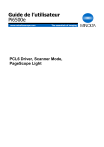
Lien public mis à jour
Le lien public vers votre chat a été mis à jour.